Cómo encontrar una aplicación iOS que falta en su pantalla de inicio

Está seguro de que tiene la aplicación en su iPhone, pero no la encuentra. ¿Terminó enterrado en una de las páginas de tu pantalla de inicio? ¿Se perdió en una carpeta? ¿Lo borraste accidentalmente? No importa cómo se perdió, puede encontrarlo con este sencillo truco.
Para localizar la aplicación que falta, deslice hacia la derecha en su iPhone o iPad desde la pantalla de inicio para mostrar el cuadro de búsqueda de Spotlight. Ingrese el nombre parcial de la aplicación que está buscando.
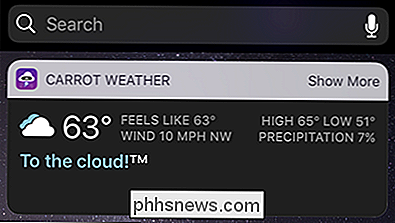
Toque el icono resultante para iniciar la aplicación. Los resultados de búsqueda incluso mostrarán una anotación al lado si está dentro de una carpeta.
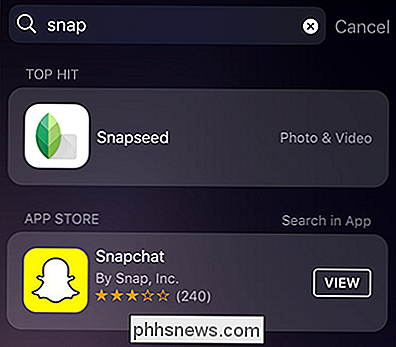
En este caso, Snapseed se encuentra en una carpeta llamada "Foto y video" en algún lugar de nuestra pantalla de inicio.
Además de localizar aplicaciones instalado en su dispositivo, la función de búsqueda también se abre en la búsqueda en la tienda de aplicaciones. En la captura de pantalla anterior, puede ver que la búsqueda de "complemento" sacó tanto la aplicación instalada, Snapseed, como la popular (pero no instalada) aplicación Snapchat. Si elimináramos accidentalmente Snapchat y estuviéramos en su búsqueda, esta misma técnica nos mostraría que no estaba en el teléfono y que simplemente tocar el botón "VER" nos llevaría a la App Store donde podríamos descargarla nuevamente.
RELACIONADO: Cómo usar Spotlight Search en su iPhone o iPad
Si esta es la primera vez que utiliza la búsqueda de Spotlight en su dispositivo iOS, le recomendamos que consulte nuestra guía que cubre todo, desde cambiar las sugerencias de Siri a controlar qué aplicaciones busca Spotlight dentro.

Cómo overclockear su procesador Intel y acelerar su PC
Su computadora es rápida. Increíblemente rápido, al menos en comparación con la PC que tenías hace diez o veinte años. Pero siempre podría ser un poco más rápido. Si esa afirmación despierta un poco de anhelo con sabor tecnológico en tu alma, es posible que desees examinar el overclock de tu procesador.

Cómo cambiar su foto de perfil de iCloud desde su iPhone o iPad
Ahora que su perfil de iCloud está al frente y al centro en iOS 10, tal vez es hora de cambiar sus antiguas iniciales simples por una real foto. De esta forma, todos pueden ver su cara sonriente cuando interactúan con usted a través de iCloud, iMessage, AirDrop y otros servicios de Apple. Lo primero es lo primero: necesita una buena foto.



